Художник по персонажам Gabriel Pereira розповість про процес створення роботи «Scarecrow» в ZBrush і Phtoshop.
Введення
Я дуже хотів створити якісну мультяшку, тому попросив свого друга Well Giardina допомогти мені з 2D-начерком. В результаті у мене з’явився цей чудовий концепт.
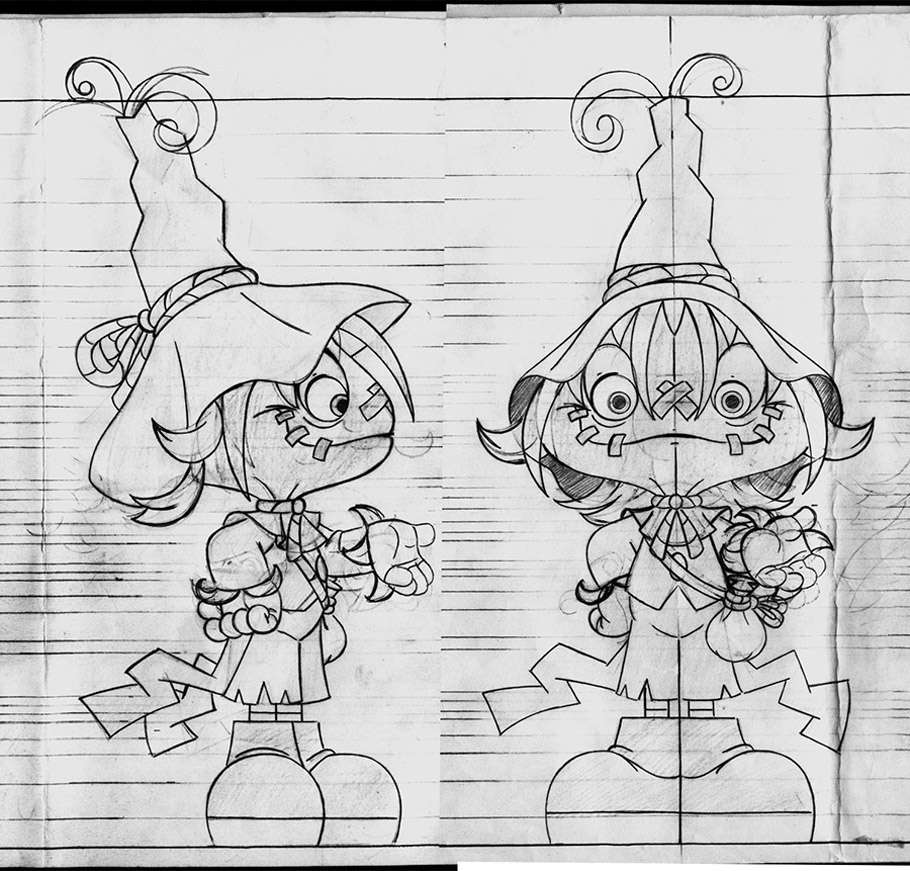
Потім я почав переглядати референси лякав. Завжди дуже важливо мати під рукою кілька відмінних референсов, навіть якщо у вас вже є концепт.
Етап 1: Моделювання
Моделювання я почав з швидкого начерку в ZBrush, намагаючись вивчити обсяг і форми лякала. DynaMesh – відмінний інструмент в ZBrush. Він дуже зручний і простий у використанні. Все, що вам потрібно, це просто стежити за розміром кисті, з якою ви працюєте, щоб отримати потрібний дозвіл. Але в цілому – це чарівний інструмент.
При створенні цієї роботи я використовував такі кисті, як Move, Clay Tubes, Clay Buildup, Dam Standard, Smooth і Trim Dynamic brushes.

Начерк
Етап 2: Загальні кольору і ретопология
Після того, як я визначився із загальними формами, я накидав загальні кольору модельки. При цьому я не робив щось незвичайне або супер складне, всього лише намітив базові кольори. Я вважаю цей етап є дуже важливим, оскільки саме в цей момент ви починаєте розуміти, що в результаті буде виглядати модель і в якому напрямку рухатися. Також на цьому етапі зазвичай визначаєшся з текстурами.
На цьому ж етапі я починаю робити ретопологию, при цьому я використовую два підходи в ZBrush.
Перший підхід полягає в традиційній ретопологии. Я додаю ZSphere в SubTool, потім використовую команду Edit Topology, в результаті чого отримую новий меш, заснований на початковому начерку. Цей підхід я використовував при створенні капелюхи, туфель і латочок на обличчі лякала.
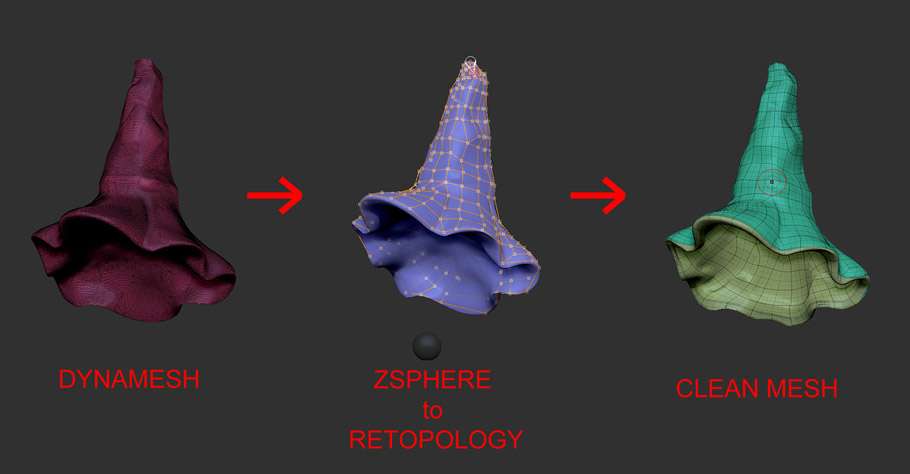
Процес скалптинга капелюхи
Другий підхід ретопологии в ZBrush полягає у використанні інструменту QRemesher. Фактично ви задаєте програмі визначені параметри вашого меша, наприклад, число полігонів. Вуаля, у вас новий меш.
Якщо ви хочете перенести на новий меш деталі скетчу, сдублируйте меш, для якого ви робите ретопологию, і скористайтеся QRemesher і Projection tool. Голова, костюм і штани персонажа створювалися за цим принципом.

Принцип використання QRemesher
Крок 3: Скалптинг деталей
Після того, як я зробив ретопологию для всіх елементів лякала, почалося саме веселощі. Я приступив до деталізації всіх деталей меша.
Для таких елементів як волосся, солома на руках і шлейф костюма, я використовував кисть CurveQuadFill. Для мотузки, якою перев’язана капелюх, я використовував InsertMultiMesh.
На цьому етапі я використовував такі кисті, як Move, Clay, Clay Tubes, Dam Standard, Smooth, Standard, Trim Dynamic і Polish.

Моделька після ретопологии
Складки костюма я скалптил з допомогою кистей Dam Standard і Standard, з налаштуванням Gravity зі значенням близько 30. Це додало картинці більше вагомості і допомогло досягти найкращих результатів при створенні драпіровок. Налаштування Gravity знаходиться в меню кистей, відразу під Depth.
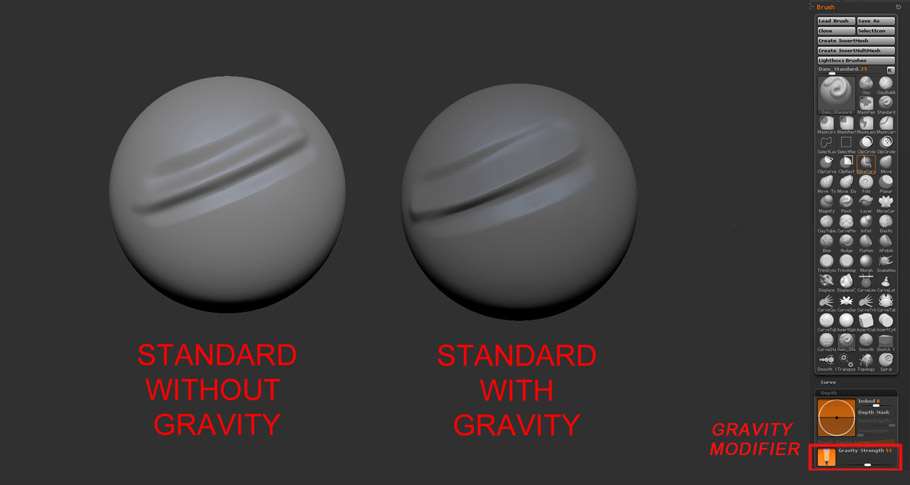
Використання налаштування Gravity для скалптинга
Крок 4: Робота з Polygroups і UV Master
Використання шарів – ще один важливий рада для створення складок і текстури одягу. Для складок я використав один шар, для текстур іншого. Також я створив UV, щоб заскалптить текстуру тканини.
В ZBrush є інструмент UV Master, дуже простий у використанні. Наприклад, для костюма я створив polygroups – одну для листя, а другу для тіла – намалював лінію, що імітує сходинку і створив UV для костюма.
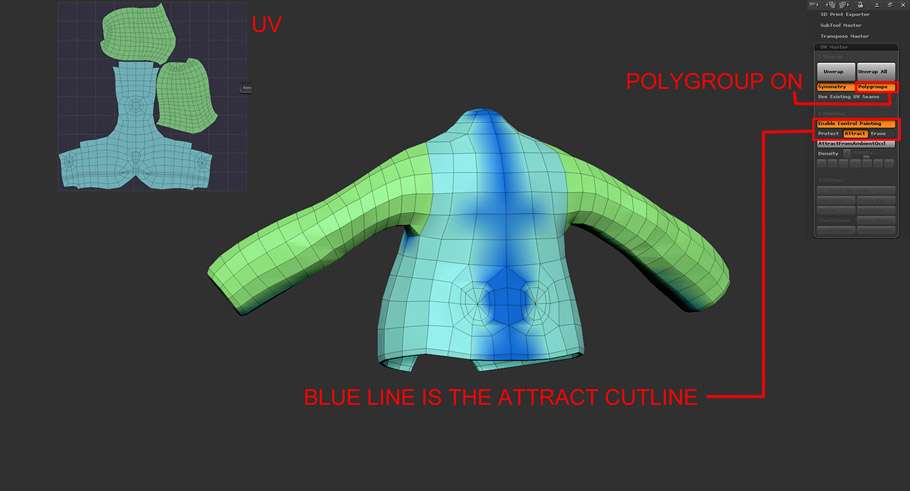
Використання UV Master
Потім я створив шар з текстурою для скалптинга. В кінці я використовував модифікатор Noise, який можна знайти в палітрі Surface.
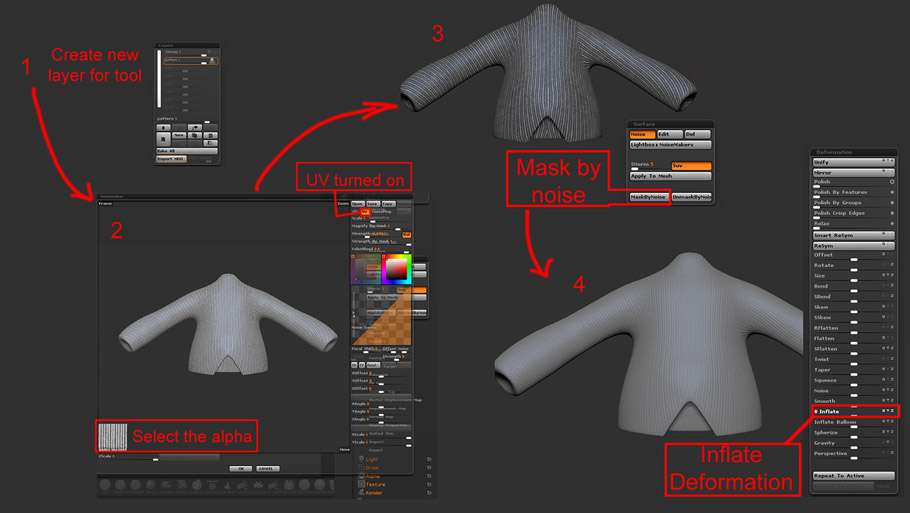
Створення текстури для скалптинга
Я почав скалптить особа після першого ж пасу з кольором. І знову скористався UV Master, щоб створити UV для особи. Потім, за допомогою spotlight і текстури тканини, я розфарбував обличчя і експортував отриману текстуру.

Застосування текстури для обличчя персонажа
Крок 5: Текстурування
В Photoshop я конвертував текстуру grayscale і зберіг її копію.
ЧБ текстуру я використовував при розфарбовуванні особи персонажа. Потім створив маску, засновану на намальованою текстурою, за допомогою налаштування Mask by Intensity. Далі, використовуючи кисть Inflate з невеликими значеннями, я проскалптил деталі меша. Після цього я знову повернув на обличчя персонажа кольорову текстуру.
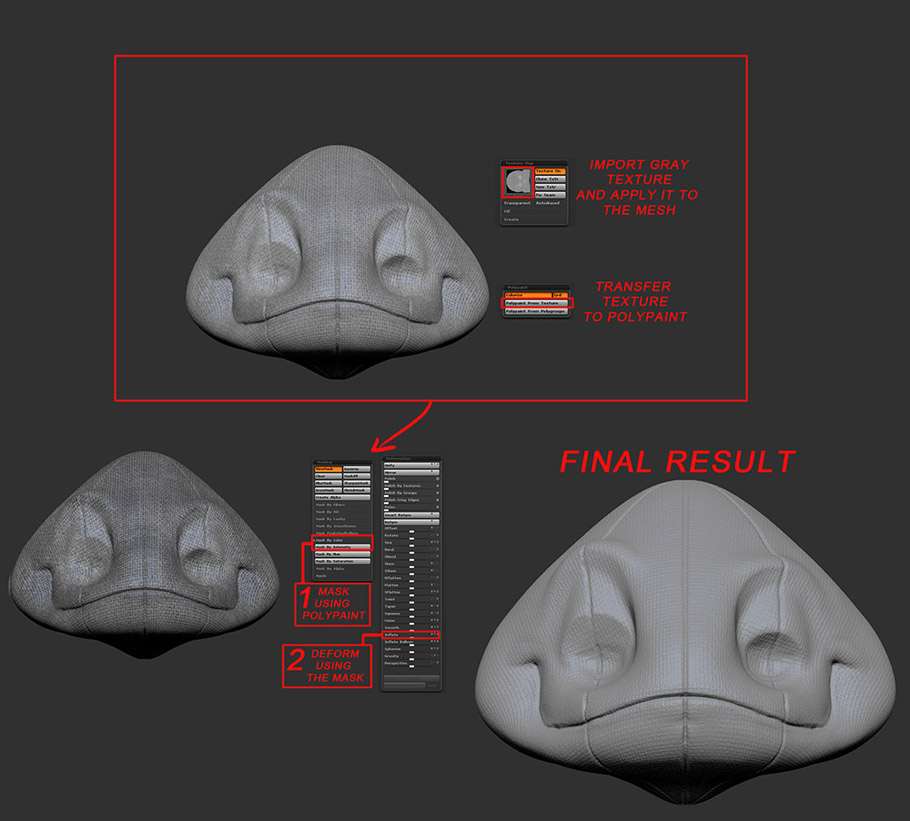
Створення маски на підставі текстури
Ви можете сказати, що я міг просто включити галочку Zadd під час розфарбовування персонажа, щоб одночасно скалптить і малювати, але я вважаю, що в цьому випадку, деформація гірше контролюється.
Крок 6: Позиціонування персонажа
Після того, як всі деталі готові, я закінчую розфарбовувати обличчя і тіло персонажа за допомогою технік polypaint. Нарешті, модель готова. Наступний етап – позиціювання лякала і кілька останніх штрихів.
Для позиціонування персонажа я використовував такий плагін ZBrush як Master Transpose, а також Masking, Transpose і кисть Move.

Останні штрихи
Крок 7: Світло і фінальний рендер
Після того, як я закінчив позу персонажа, я створив в ZBrush кілька світильників, щоб приступити до фінального рендеру. Зазвичай в ZBrush я рендерю кілька пасів, які потім з’єдную в Photoshop, в результаті отримуючи фінальну картинку. Ось кілька пасів, які я створив для лякала.
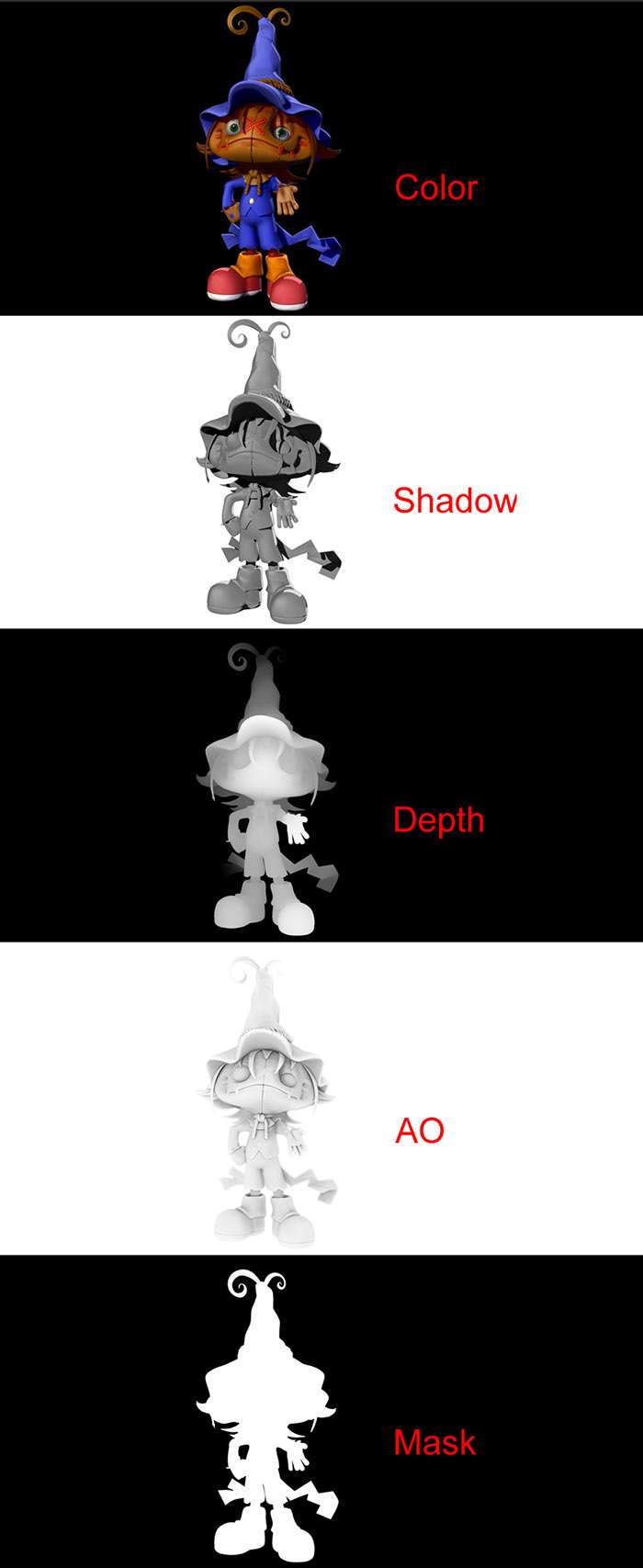
Рендер-паси в ZBrush
Працювати над власним проектом, використовуючи тільки ZBrush, було дуже круто. На мій погляд, ZBrush – приголомшлива програма, дуже зручна і потужна для створення статичних зображень.

Журналіст: Альона



















































